excel表怎么何自动筛选 excel表格自动筛选的方法
时间:2017-07-04 来源:互联网 浏览量:
今天给大家带来excel表怎么何自动筛选,excel表格自动筛选的方法,让您轻松解决问题。
在进行对excel中文档中编辑表格中数据进行筛选的,或者从发过来的数据需要进行自己进行相关的分析,能更好得到需要分析结果,就需要对excel的数据表格进行进一步的筛选数据信息。具体方法如下:
1打开一个已有的数据表格中,进行点击菜单中的“数据”的选项。
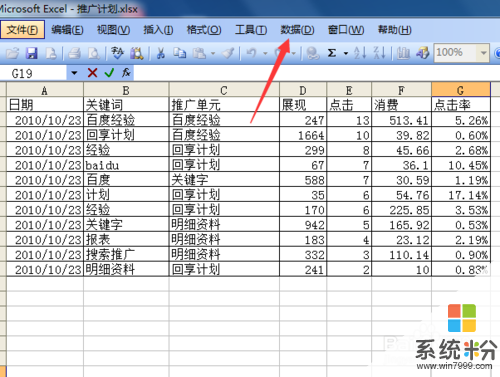 2
2就会弹出一个下拉的菜单中,可以看到下拉菜单中的“筛选”的选项,点击进入。
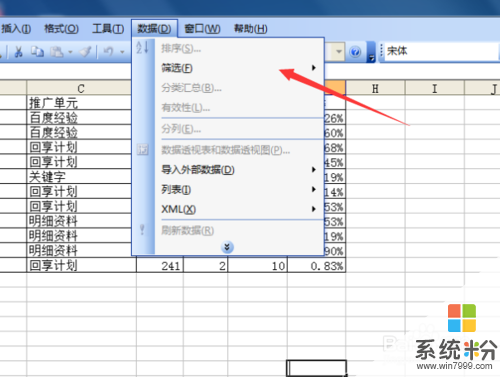 3
3就会弹出了下一级的菜单中,进行点击下一级菜单中的“自动筛选”的选项。
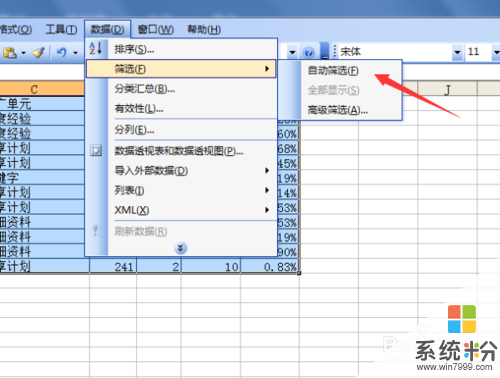 4
4excel表格的数据就加入到自动筛选中,然后就根据自己条件进行筛选,进行点击展现位置下拉图标。
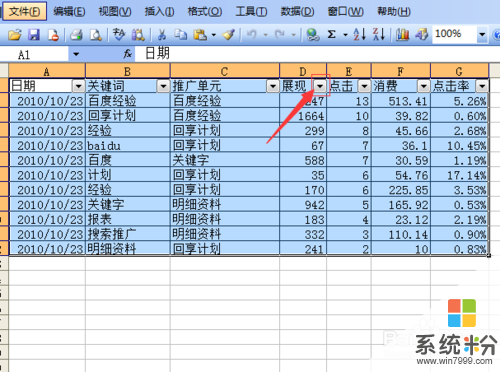 5
5在下拉的菜单中就可以看到的按一个条件进行选择一个“降序排列”的选项。
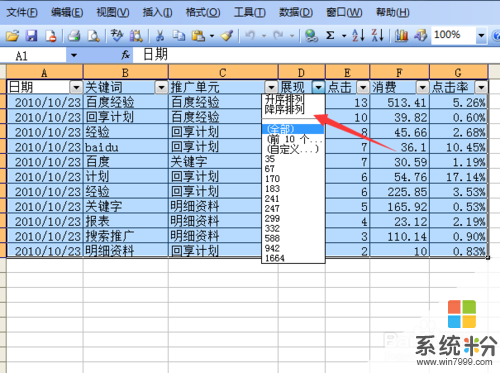 6
6根据降序排列完成之后,在把排序最后十个的数据,就可以在表格中显示最后十个的数据了。
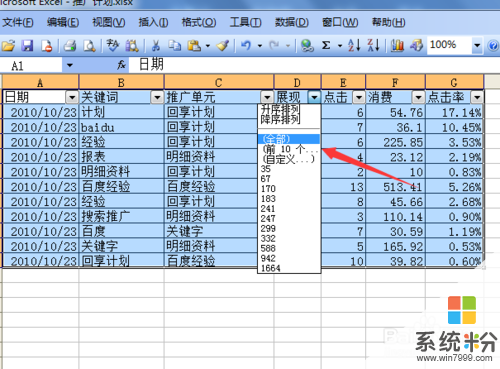
以上就是excel表怎么何自动筛选,excel表格自动筛选的方法教程,希望本文中能帮您解决问题。
我要分享:
相关教程
- ·excel表格怎么自动筛选? excel表格自动筛选的方法
- ·怎么在Excel表格中自动筛选? 在Excel表格中自动筛选方法
- ·excel表格如何按照内容筛选 excel表格按照内容筛选的方法
- ·excel怎么设置筛选项 Excel表格单元中如何添加筛选项
- ·EXCEL表格如何设置筛选 显示同一类的产品数据 EXCEL表格设置筛选 显示同一类的产品数据的方法
- ·excel表格如何快速筛选出想要的数据? excel表格快速筛选出想要的数据的方法有哪些?
- ·电脑键盘可以打五笔吗 五笔输入法快速打字技巧
- ·怎么快速返回桌面快捷键 电脑桌面快速回到桌面的操作步骤
- ·aoc显示器调整亮度 AOC电脑在不同环境下如何调节屏幕亮度
- ·iphonex电池怎么显示百分比 iPhoneX电池百分比显示设置步骤
电脑软件教程推荐
- 1 电脑键盘可以打五笔吗 五笔输入法快速打字技巧
- 2 怎么快速返回桌面快捷键 电脑桌面快速回到桌面的操作步骤
- 3 iphonex电池怎么显示百分比 iPhoneX电池百分比显示设置步骤
- 4万能钥匙电脑怎么连接wifi 电脑如何使用WiFi万能钥匙
- 5电脑怎么打开键盘输入 电脑虚拟键盘打开方法详解
- 6共享打印机无法找到核心驱动程序包 如何解决连接共享打印机时找不到驱动程序的问题
- 7电脑无线网总是自动断开 无线wifi频繁自动断网怎么解决
- 8word怎么显示换行符号 Word如何隐藏换行符
- 9电脑可以用热点连吗? 电脑连接手机热点教程
- 10wifi连接后显示不可上网是什么原因 手机连接WiFi但无法上网怎么办
电脑软件热门教程
- 1 windows用户删除后可以恢复吗 DiskGenius破解激活详细教程
- 2 360浏览器在地址栏怎么显示图片放大镜开关开启 360浏览器在地址栏显示图片放大镜开关如何开启
- 3 怎么把u盘设成密码 如何给U盘设置密码
- 4u盘fat32格式怎么换成ntfs
- 5怎样查看别人连接我家wifi 如何查看我家WiFi是否被邻居偷用
- 6解决笔记本收不到wifi信号的方法 如何解决笔记本收不到wifi信号
- 7电脑维修技术到底该如何来掌握 最快的方法来掌握电脑维修技术如何做
- 8鼠标反应太慢如何使电脑鼠标移动速度加快 鼠标反应太慢使电脑鼠标移动速度加快的方法
- 9电脑显示器屏幕亮度调节 的方法有哪些 怎样 调节显示屏亮度
- 10虎牙直播听不到声音怎么办 如何解决虎牙直播无声的问题
